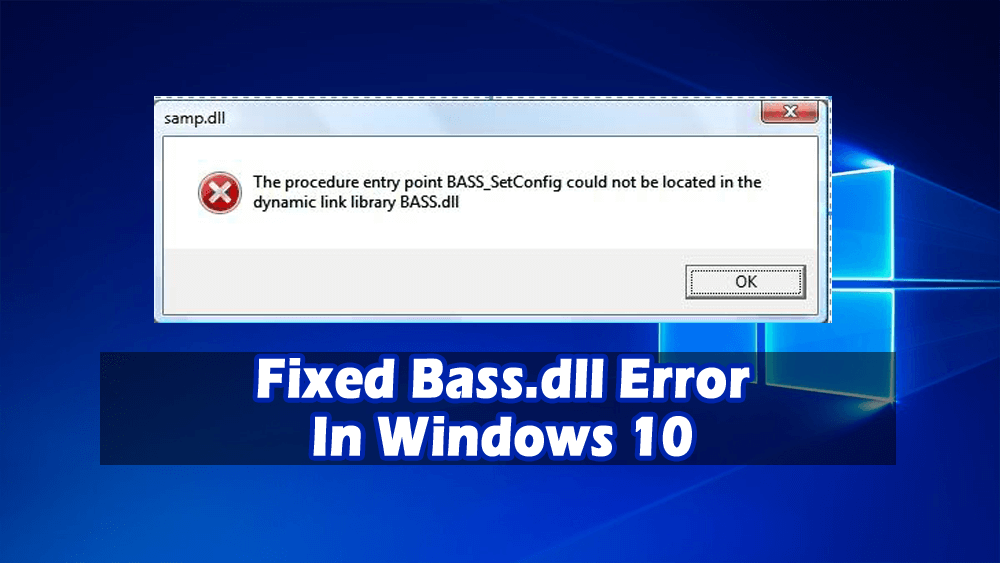
Bass.dll-tiedosto vastaa tietokoneen ääni- ja ääniasetuksista.
Monet Windows-käyttäjät kohtaavat Bass dll -virheen, jonka vuoksi he eivät pysty suorittamaan tehtävää. Jos olet näiden käyttäjien joukossa ja etsit ratkaisua, olet oikeassa paikassa.
Käy läpi tämä artikkeli ja hanki ratkaisut bass.dll-virheen korjaamiseen Windows 10:ssä ja jatka tehtävääsi. Ota myös selvää syy, joka laukaisee tämän virheen.
Mitkä ovat Bass.dll:n hankkimisen syyt?
Bass.dll-virheen voi aiheuttaa mikä tahansa seuraavista syistä:
- Tietokoneen rekisteriasetukset ovat saattaneet muuttua.
- Rekisteri on estetty, eikä se toimi kunnolla.
- DLL-tiedosto on vaurioitunut haittaohjelmien hyökkäyksen vuoksi.
- DLL-tiedosto on poistettu järjestelmästä.
Kaikki haittaohjelmahyökkäykset vaikuttavat yleensä tähän .dll-tiedostoon. Kun tietokoneesi on saanut haittaohjelman tartunnan, se vaikuttaa koko tietokoneeseen. Haittaohjelma voi poistaa tai vahingoittaa Bass.dll-tiedostoa.
Meidän tulee olla varovaisia Internetissä surffaillessamme, tietokoneelle tulee aina olla asennettuna päivitetty virustorjunta. Voit korjata tämän ongelman noudattamalla annettuja ohjeita.
Kuinka korjata Bass.dll -virhe Windows 10:ssä
Tässä on joitain ratkaisuja, jotka auttavat sinua ratkaisemaan bass.dll-virheen Windows 10:ssä muutamalla napsautuksella. Käytä niitä huolellisesti.
Sisällysluettelo
#Korjaus 1: Rekisteröi Bass.dll manuaalisesti Microsoft Register Serverillä
Joskus Bass.dll-tiedosto poistetaan käyttäjän tai haittaohjelman aiheuttaman virheen vuoksi. Tässä tapauksessa Bass.dll-tiedostosta voidaan tehdä uusi kopio ja korjata virhe tallentamalla se tietokoneelle. On noudatettava seuraavia vaiheita:
- Lataa Bass.dll hienosti Internetistä
- Ladattu tiedosto tulee sijoittaa kansioon C:\Windows\System 32
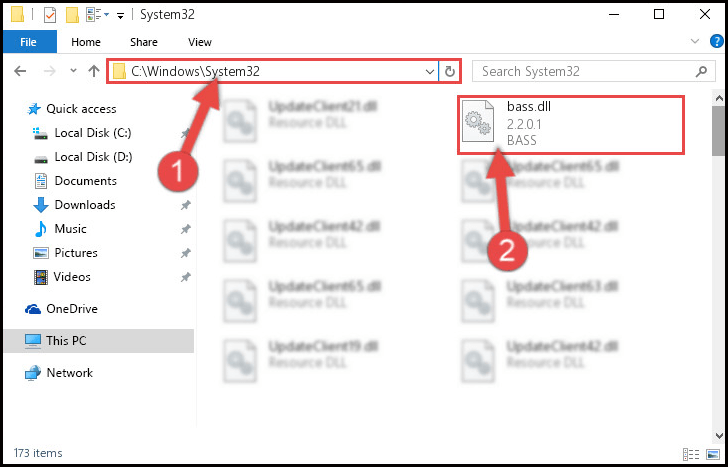
- Valitse tietokoneen Käynnistä-valikosta Suorita
- Kirjoita Suorita-valintaikkunaan "cmd" ja napsauta OK
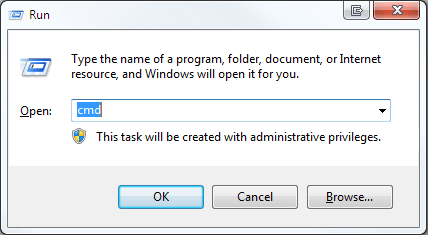
- Näyttöön tulee musta näyttö, ja kirjoita sitten "REGSVR32Bass.dll" ja paina Enter.
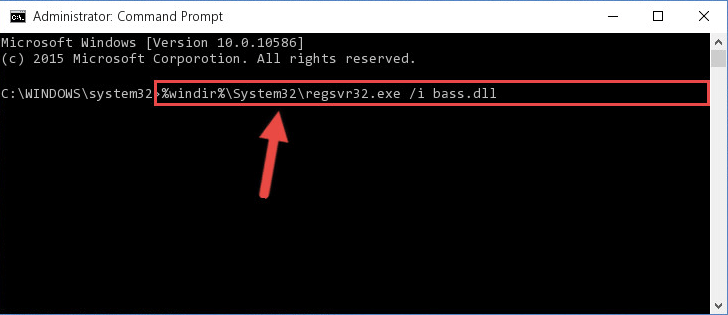
- Tämän jälkeen paina ENTER- näppäintä ja tämä rekisteröi tiedostosi uudelleen
- Tämän jälkeen sulje komentokehoteikkuna
- Käynnistä nyt Bass.dll-virheeseen liittyvä ohjelma uudelleen
Kun olet rekisteröinyt bass.dll-tiedoston Microsoft-rekisteripalvelimella, virhe bass.dll ei löydy -virhettä ei näy Windows 10:ssä.
#Korjaus 2: Asenna kaikki saatavilla olevat Windows-päivitykset
Jos Bass.dll-tiedoston virhe on edelleen olemassa, se voidaan ratkaista asentamalla Windows-päivitykset, mikä palauttaisi kadonneet tiedostot. Päivittääksesi Windowsin sinun on noudatettava seuraavia vaiheita.
- Siirry Käynnistä-kohtaan, sitten Kaikki ohjelmat ja valitse Windows-päivitys.
- Valitse " Tarkista päivitykset " tarkistaaksesi, onko tietokoneelle saatavilla sopivia päivityksiä.
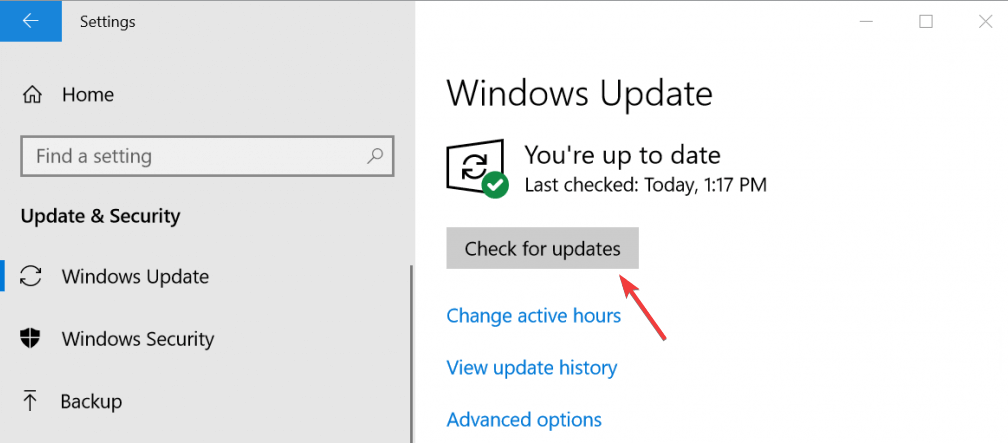
- Valitse sitten Asenna päivitykset.
- Noudata asennusohjeita.
- Käynnistä nyt tietokone uudelleen.
#Korjaus 3: Poista tai palauta Bass.dll Windowsin roskakorista
On täysin mahdollista, että Bass.dll saatetaan poistaa vahingossa järjestelmästäsi. Ja tästä syystä kannattaa tarkistaa roskakorista, että Bass.dll-tiedosto on siellä. Voit tehdä tämän suorittamalla seuraavat vaiheet:
- Kaksoisnapsauta Roskakori-vaihtoehtoa
- Etsi nyt oikeasta yläkulmasta Bass.dll
- Jos huomaat, että Bass.dll-tiedosto näkyy hakutuloksissa, valitse se ja siirrä se seuraavaan hakemistoon. Kaksoisnapsauta Roskakori - kuvaketta .
Windows XP, Vista, 7, 8, 10 = C:\Windows\System32\
- Kun olet siirtänyt Bass.dll-tiedoston , voit yksinkertaisesti käynnistää tietokoneen uudelleen.
#Korjaus 4: Käytä Windowsin järjestelmän palauttamista viimeaikaisten järjestelmämuutosten kumoamiseen
Windowsin järjestelmän palautus antaa käyttäjien " palata ajassa taaksepäin " korjatakseen Bass.dll-ongelman. Tämä vaihtoehto palauttaa tietokoneen järjestelmäohjelmiin ja tiedostoihin takaisin siihen aikaan, jolloin kaikki toimi täydellisesti.
Tämä voi mahdollisesti auttaa sinua välttämään DLL -virheisiin liittyviä tuntien vianetsintää . Voit kuitenkin käyttää Järjestelmän palauttamista suorittamalla seuraavat vaiheet:
- Ensinnäkin sinun on napsautettava Käynnistä -painiketta
- Nyt sinun on kirjoitettava hakukenttään " Järjestelmän palauttaminen " ja paina sitten ENTER- näppäintä
- Napsauta nyt tuloksissa Järjestelmän palauttaminen ja anna järjestelmänvalvojan salasanat
- Nyt sinun on noudatettava ohjatun toiminnon ohjeita palautuspisteen valitsemiseksi
- Viimeinkin palauta tietokoneesi
#Korjaus 5: Suorita Windowsin järjestelmätiedostojen tarkistus ("sfc /scannow")
Järjestelmätiedostojen tarkistus on tärkeä työkalu, joka sisältyy Windowsin mukana. Tämän vaihtoehdon avulla voit skannata viallisia tiedostoja ja sitten palauttaa Windowsin järjestelmätiedot, kuten Bass.dll.
Jos järjestelmän tiedostontarkistus löytää ongelman Bass.dll:n tai muun tärkeän järjestelmätiedoston kanssa, se korvaa ongelman aiheuttavat tiedostot DLL-välimuistista. Järjestelmätiedostojen tarkistuksen suorittamiseksi sinun on suoritettava seuraavat vaiheet:
- Ensinnäkin sinun on napsautettava Käynnistä -painiketta
- Kirjoita sitten hakukenttään " komento ", mutta älä paina vielä Enteriä
- Pidä näppäimistön CTRL+SHIFT -näppäimiä painettuna ja paina sitten ENTER- näppäintä
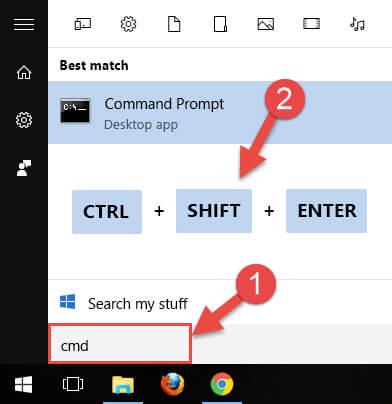
- Sen jälkeen sinulta kysytään lupavalintaikkuna ja napsauta sitten Kyllä siellä
- Tämän jälkeen avautuu musta laatikko, jossa on vilkkuva valintaikkuna
- Kirjoita sitten " sfc /scannow " ja paina sitten ENTER-näppäintä
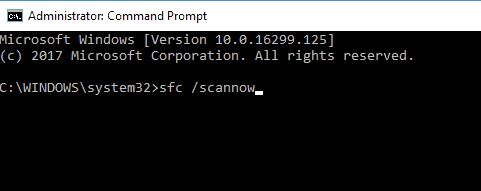
- Järjestelmätiedostojen tarkistusohjelma alkaa sitten etsiä Bass.dll-tiedostoa ja muita järjestelmätiedostoongelmia
- Yritä vihdoinkin noudattaa näytön komentoja
#Korjaus 6: Ohjainten palautus
Ohjainten palauttaminen aiempaan versioon voi auttaa sinua pääsemään eroon bass.dll ei löydy -virheestä Windowsissa. Tee se seuraavasti:
- Napsauta Windows-kuvaketta
- Kirjoita Laitehallinta ja napsauta sitä.
- Laajenna takaisin palautettavan laitteen luokkaa.
- Napsauta laitetta hiiren kakkospainikkeella ja valitse Ominaisuudet .
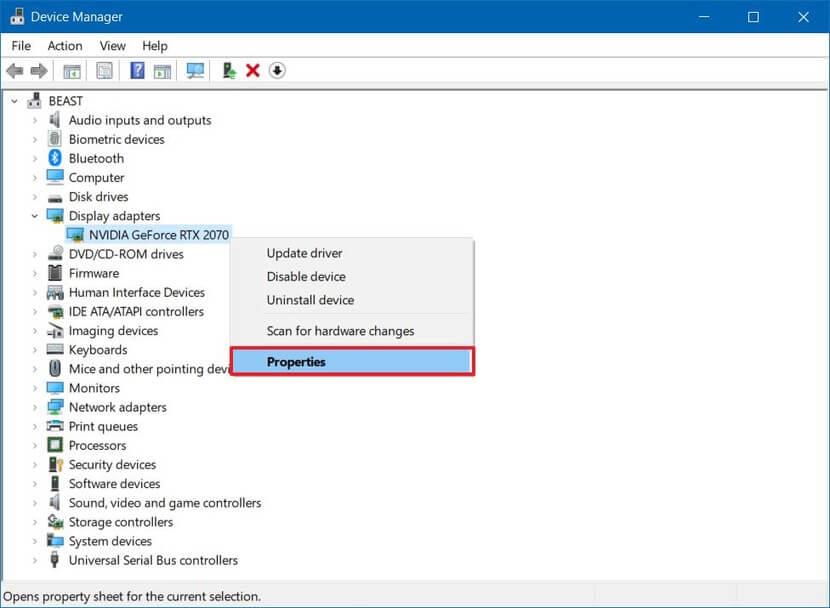
- Napsauta Ohjain-välilehteä.
- Napsauta Palauta ohjain -painiketta.
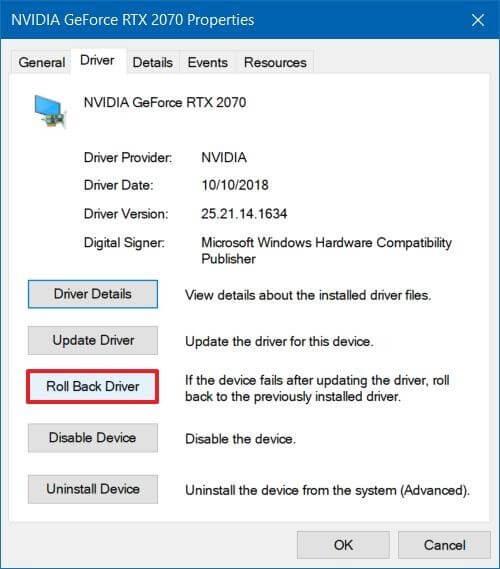
- Valitse syy, miksi peruutat
- Napsauta Kyllä- painiketta vahvistaaksesi.
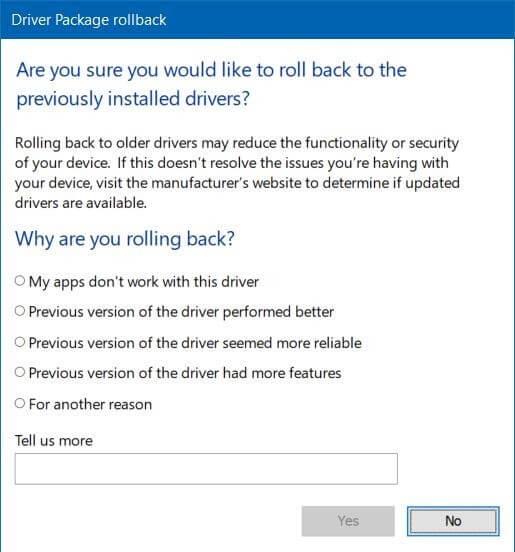
- Käynnistä järjestelmä uudelleen.
Kun vaiheet on suoritettu, laite poistetaan Windows 10:stä ja edellinen ohjain palautetaan.
#Korjaus 7: Virustarkistus
Tarkista Windows ottamalla käyttöön Windows Defender, Windowsin sisäänrakennettu virustarkistus. Ota Windows Defender käyttöön seuraavasti:
- Napsauta Windows -kuvaketta
- Siirry asetuksiin
- Napsauta päivitys ja suojaus> Windowsin suojaus
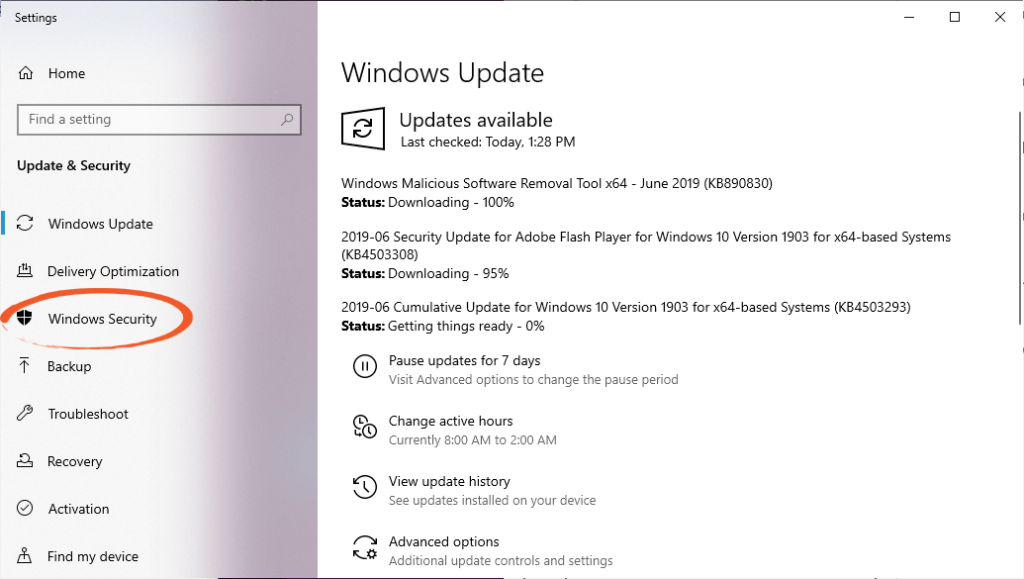
- Napsauta Suojausalueen alla olevaa virus- ja uhkien suojausta
- Näkyviin tulee luettelo suojausvaihtoehdoista
- Napsauta virus- ja uhkien suojausta
- Napsauta Virus- ja uhkien suojausasetukset -kohdassa Hallinnoi asetuksia
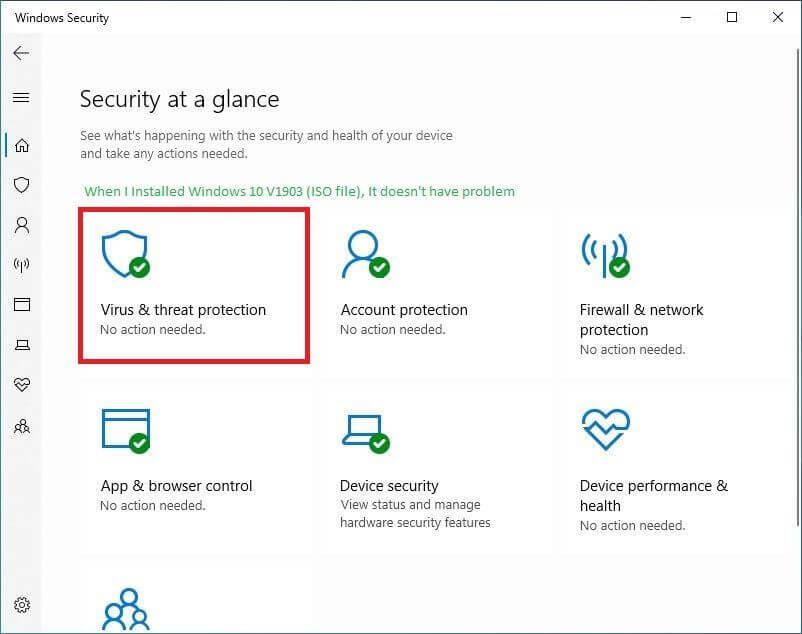
- Napsauta Reaaliaikainen suojaus ja ota se käyttöön
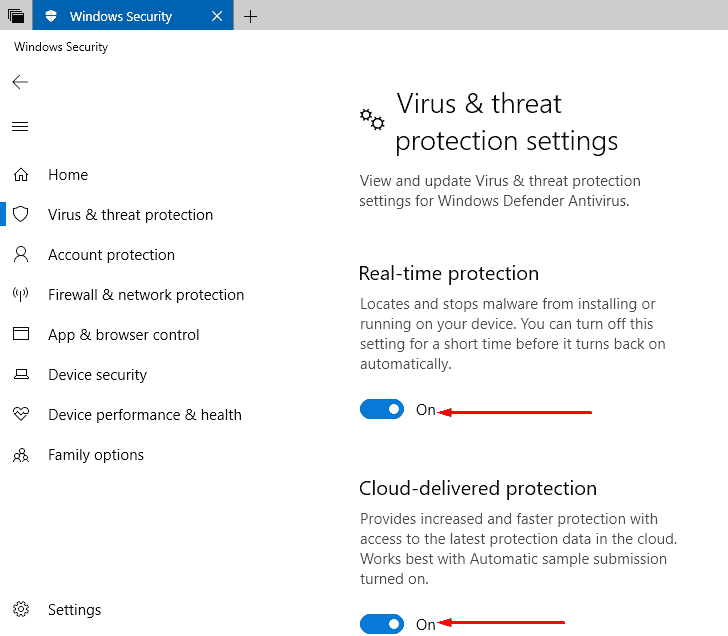
Kun Windows Defender on päällä, se tarkistaa järjestelmäsi automaattisesti virusten tai haittaohjelmien varalta.
Tämän lisäksi voit yrittää suorittaa Spyhunterin poistaaksesi viruksen järjestelmästäsi helposti.
Hanki Spyhunter poistamaan virukset tai haittaohjelmat tietokoneeltasi
No, on monia muita DLL-ratkaisuja, jotka voivat auttaa korjaamaan Bass dll -virheen. Saat lisätietoja tästä artikkelista - Kuinka korjata DLL-virheet?
Paras ja helppo ratkaisu Bass.dll-virheen korjaamiseen
Yllä mainitut manuaaliset ratkaisut voivat olla aikaa vieviä ja hankalia, jos sinulla ei ole teknistä tietämystä.
Siksi tässä on helppo ratkaisu ratkaista basso dll -virhe kokeilemalla PC Repair Tool -työkalua . Tämä on edistynyt työkalu, joka ratkaisee kaikki virheet, kuten DLL-virheen, rekisterivirheen, päivitetyn virheen, BSOD-virheen, pelivirheen ja monet muut.
Se myös korjaa vioittuneet, vaurioituneet tai käyttökelvottomat tiedostot ja parantaa tietokoneesi suorituskykyä, jolloin se toimii aivan kuten uusi.
Hanki PC Repair Tool korjataksesi Bass.dll-virheen
Johtopäätös
Joten nämä ovat kiertotapa, joka auttaa sinua ratkaisemaan bass.dll ei löydy -virheen Windowsissa.
Käytä ratkaisuja yksi toisensa jälkeen tällaisen virheen voittamiseksi. Jos mikään yllä olevista ratkaisuista ei korjannut virhettä, kokeile helppoa ratkaisua.
On odotettavissa, että pidit tästä artikkelista ja siitä on hyötyä sinulle ratkaistaessa dll-virhettä Windows 10:ssä.
![Xbox 360 -emulaattorit Windows PC:lle asennetaan vuonna 2022 – [10 PARHAAT POINTA] Xbox 360 -emulaattorit Windows PC:lle asennetaan vuonna 2022 – [10 PARHAAT POINTA]](https://img2.luckytemplates.com/resources1/images2/image-9170-0408151140240.png)
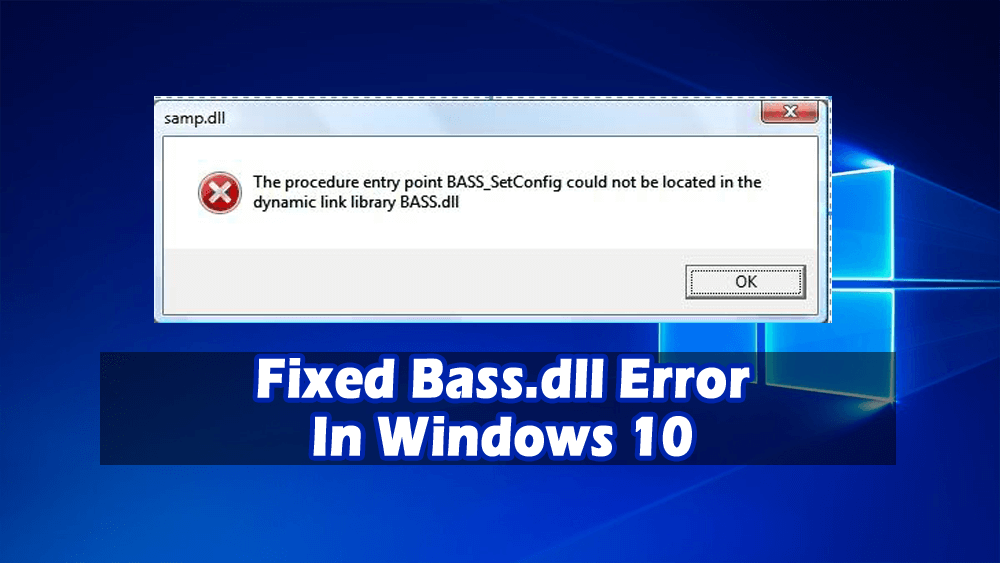
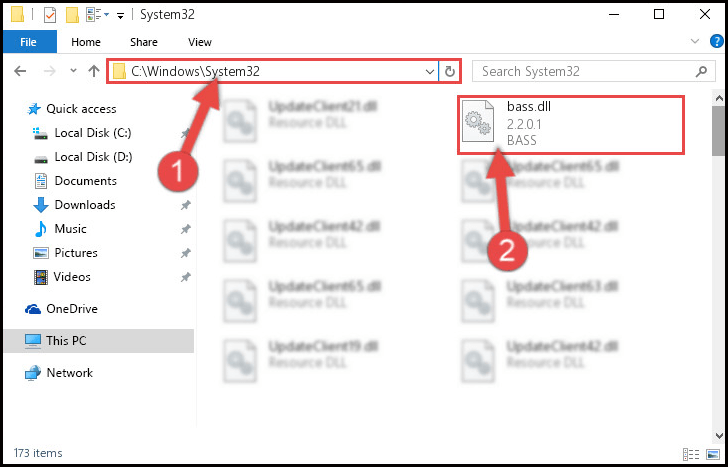
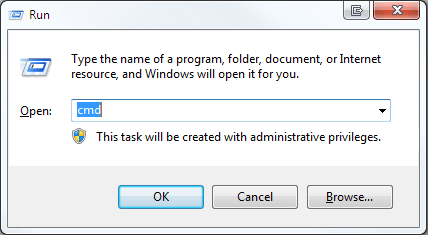
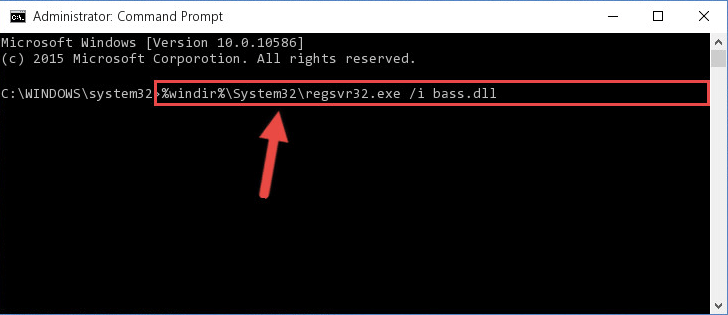
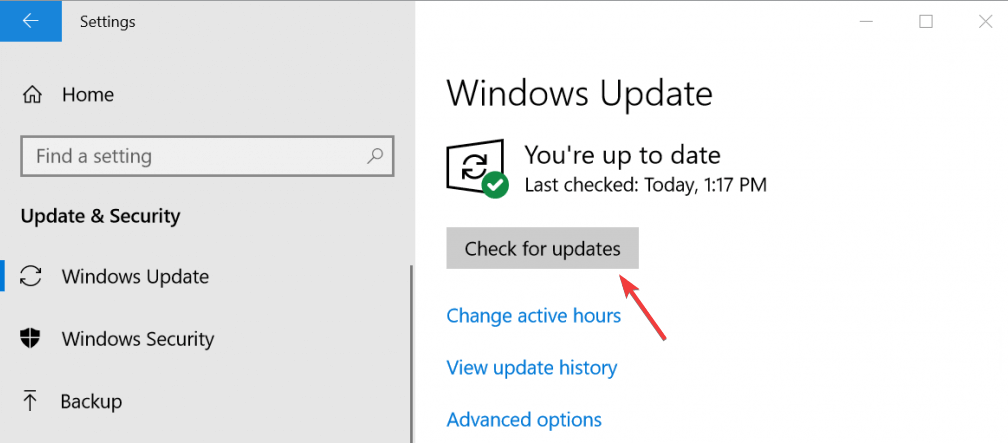
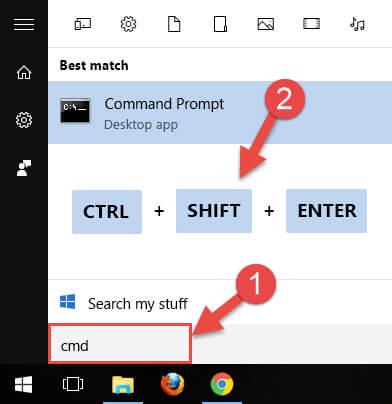
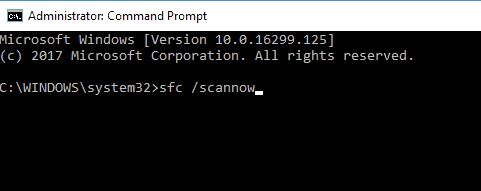
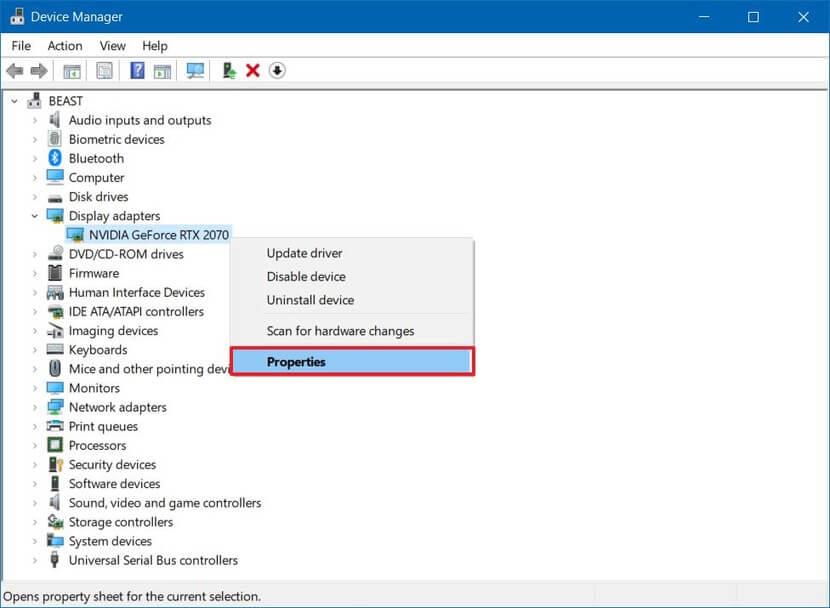
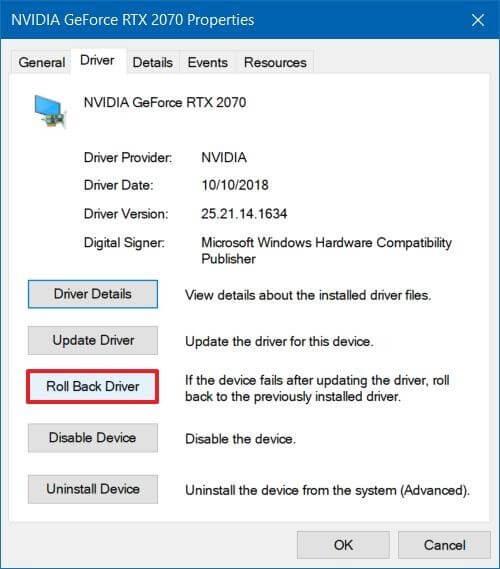
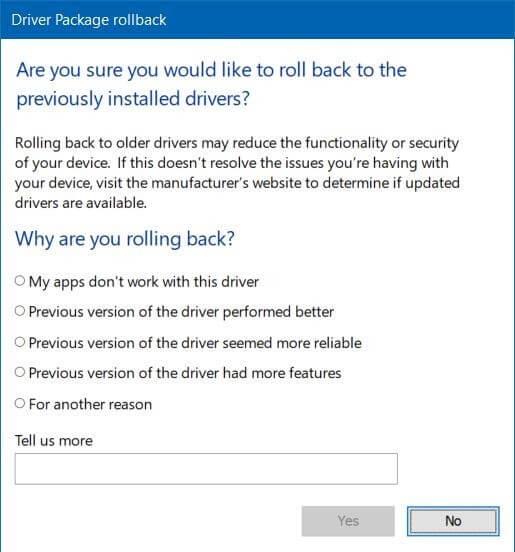
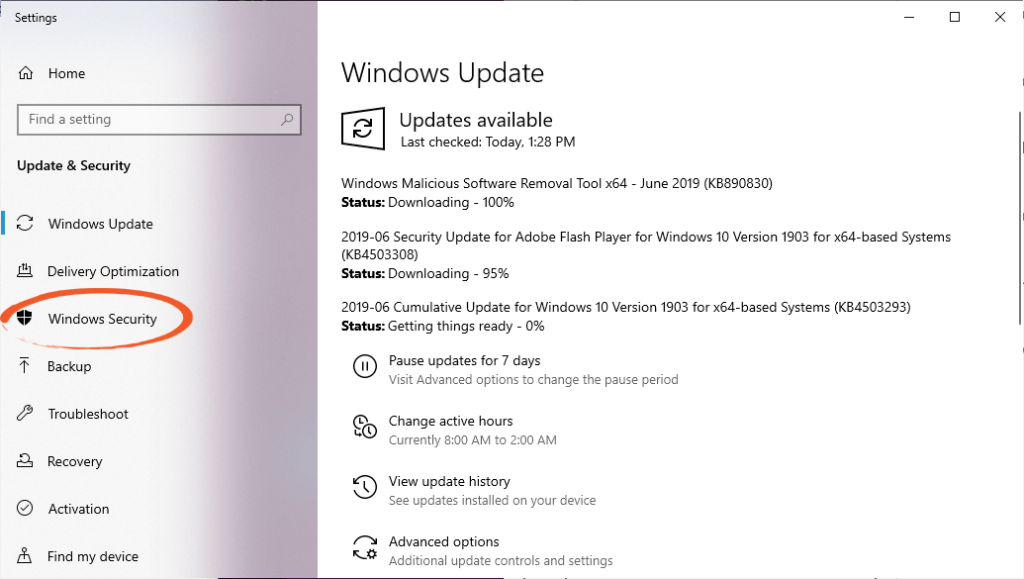
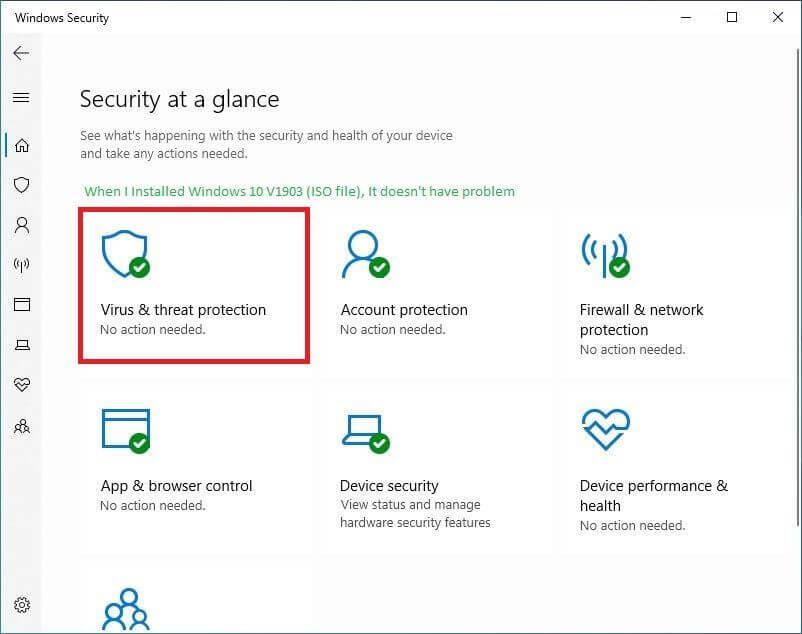
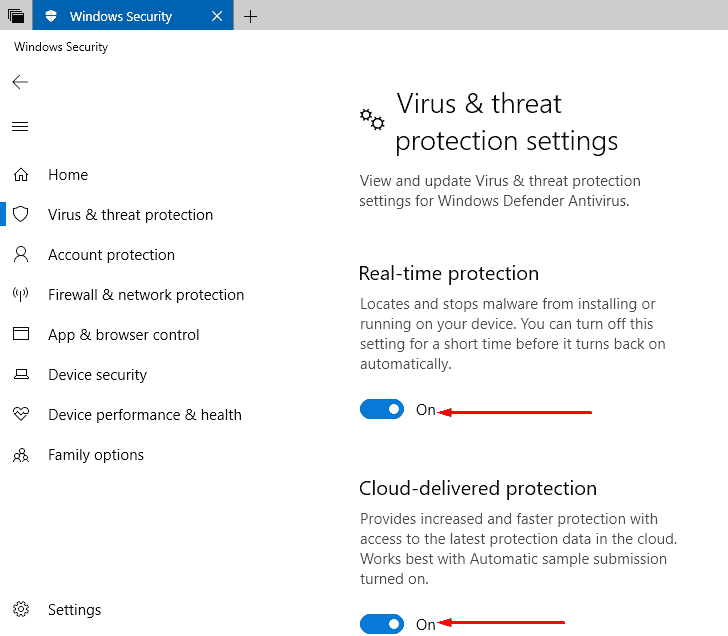
![[100 % ratkaistu] Kuinka korjata Error Printing -viesti Windows 10:ssä? [100 % ratkaistu] Kuinka korjata Error Printing -viesti Windows 10:ssä?](https://img2.luckytemplates.com/resources1/images2/image-9322-0408150406327.png)




![KORJAATTU: Tulostin on virhetilassa [HP, Canon, Epson, Zebra & Brother] KORJAATTU: Tulostin on virhetilassa [HP, Canon, Epson, Zebra & Brother]](https://img2.luckytemplates.com/resources1/images2/image-1874-0408150757336.png)

![Kuinka korjata Xbox-sovellus, joka ei avaudu Windows 10:ssä [PIKAOPAS] Kuinka korjata Xbox-sovellus, joka ei avaudu Windows 10:ssä [PIKAOPAS]](https://img2.luckytemplates.com/resources1/images2/image-7896-0408150400865.png)
